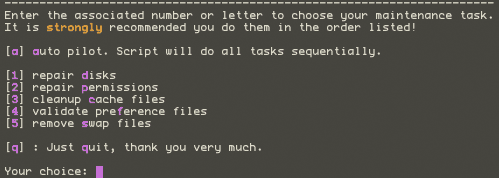AppleJack – Un utilitaire de dépannage pour Mac exceptionnel !
Votre Mac ne démarre plus, même en mode sans échec et vous n’avez pas de disque de démarrage sous la main ? Si vous avez installé AppleJack, tout n’est pas perdu !
AppleJack est un utilitaire de dépannage pour Mac OS X, qui fonctionne en mode “Single User”, c’est à dire sans chargement de l’interface graphique. Vous ne devez l’utiliser que de cette manière, jamais le lancer depuis le Terminal, au risque de tout casser…
Vous n’avez pas l’habitude de voir une console noire avec des lignes qui défilent à toute allure ? Vous pensez que c’est réservé aux “geeks” ? Ca peut, mais pas de panique : AppleJack est très simple à utiliser.
Comment dépanner son Mac avec AppleJack ?
Tout d’abord, même si vous vous en doutez un peu, AppleJack ne résoudra pas tous les problèmes, notamment s’ils sont matériels –disque dur, mémoire vive, carte graphique, carte-mère, bref tout ce qui est dur (hardware).
Il ne réparera pas non plus un système tellement corrompu (abimé) que seule une ré-installation peut résoudre le problème, mais il peut en résoudre un bon nombre, qui sont susceptibles d’empêcher votre Mac de se lancer, à savoir :
- Il peut effectuer une “réparation disque” : c’est l’équivalent de la fonctionnalité “Réparer le disque” dans l’Utilitaire de disque de Mac OS X. Encore une fois, si la tête de lecture a labouré votre disque, AppleJack ne pourra pas abreuver vos sillons… En revanche, il pourra résoudre des problèmes liés à une corruption (détérioration) du système de fichiers, qui peut se produire à la suite d’une coupure de courant, par exemple, mais pas seulement.
- Il peut réparer les permissions des fichiers (qui a le droit de faire quoi avec tel fichier ? Un administrateur ? Un groupe ? Tout le monde ?).
- Il peut vider les dossiers “Caches”. Pour info, ces dossiers contiennent des fichiers fréquemment utilisés pour qu’ils soient chargés plus rapidement. C’est bien. Sauf que, si le fichier mis en cache est corrompu, il vaudrait mieux qu’il ne soit pas là, c’est une source fréquente de problèmes. Les caches se reconstituent de toutes façons quand les fichiers sont utilisés. Il n’y a donc pas de risque à vider les dossiers Caches : au pire, ça ne servira à rien et ralentira un peu certaines fonctionnalités lors des premières utilisations, au mieux cela règlera vos misères.
- Il peut vérifier les fichiers de préférences utilisateurs et système. Ce sont les fichiers qui contiennent vos réglages d’applications, notamment. Là encore, un fichier de préférences endommagé peut être la source de nombreux problèmes. C’est très fréquent.
- Il peut supprimer les fichiers d’échange (stockage temporaire sur disque).
Vous avez là, dans l’ordre, les 5 opérations qu’AppleJack vous propose sous forme de menu quand vous le lancez. Notez que si vous lancez ces tâches une par une, il faut les effectuer dans l’ordre indiqué.
Comment accéder à AppleJack et démarrer les opérations ?
Facile : immédiatement après le “chime” de démarrage (c’est le vrai nom du “bong” ou “dong” typique du Mac), appuyez sur et laissez les touches Cmd (ou Pomme) et la lettre “s” enfoncées. Cmd+S permet de démarrer en mode “Single User”, sous lequel fonctionne AppleJack.
Attendez que le défilement de lignes soit terminé, que la console affiche “root$” et tapez “applejack”, sachant que vous êtes en mode clavier qwerty…. C’est donc au clavier français “azerty”, “qpplejqck” qu’il faut taper…
Ensuite vous n’avez plus qu’à, soit :
– choisir le numéro du test que vous voulez effectuer (encore une fois dans l’ordre, en commençant par 1.)
– tous les effectuer en tapant la lettre “a” comme “auto pilot”, donc la lettre “q” sur un clavier azerty.
– quitter en appuyant sur la lettre “a” comme…”quitter”. Sérieusement, on est toujours en mode clavier “qwerty” (je sais que vous savez…).
Quand AppleJack a terminé son travail, il vous propose de redémarrer ou d’arrêter votre Mac. On choisit en général de redémarrer, tellement on est pressé de voir si le miracle s’est produit.
Mais ça n’est pas un miracle : AppleJack est une application très efficace dans un grand nombre de situations et peut vous épargner des heures de recherches et/ou l’appel à un dépanneur. La version compatible Snow Leopard a été longue à venir et les pauvres développeurs (qui ne remplissent pas leur frigidaire avec AppleJack) ont été littéralement harcelés par les nombreux utilisateurs convaincus.
AppleJack peut-il être dangereux ?
Oui.
Si une rotule de direction de votre voiture est sur le point de lâcher, il peut être dangereux de tourner le volant et encore plus de braquer un peu violemment… De la même manière, AppleJack va solliciter votre système, comme le ferait l’Utilitaire de disque de Mac OS X et, dans une moindre mesure, toute action sur votre système. Si un élément matériel est près de lâcher, c’est juste une question de temps…
Parade ? Il n’y en n’a pas 100 : sauvegardez, sauvegardez, sauvegardez !
Il existe des logiciels gratuits comme Carbon Copy Cloner ou SuperDuper (gratuit dans sa version de base et $27.95 dans sa version avancée –approx. 20 EUR, largement mérités !). Les sites sont en anglais, mais ces deux logiciels incluent une traduction française.
Une sauvegarde TimeMachine ? Oui. C’est moins bien, à mon humble avis, mais c’est beaucoup mieux que rien. TimeMachine peut très bien être utilisé en complément de l’un des deux programmes cités ci-dessus.
Il vous faut un disque externe pour vos sauvegardes !
Un disque dur qui lâche, quand on a une sauvegarde récente bootable (démarrable) de son système, c’est désagréable, mais ça n’est pas une catastrophe. Cela m’est arrivé pas plus tard qu’aujourd’hui (d’où l’idée de rédiger ce post plus tôt que prévu…) et en redémarrant sur mon disque externe Firewire avec une image SuperDuper, je reprenais mon travail 1 minute 1/2 plus tard…Le nouveau disque interne arrive demain…
Vous pouvez trouver des disques externes d’excellente qualité et à un prix très compétitif chez notre partenaire MacWay chez qui je me fournis depuis qu’ils existent ou presque.
Bref ! achetez-le où bon vous semble, mais il vous faut un disque dur pour vos sauvegardes. C’est le meilleur conseil que je puisse vous donner ! (avec peut être 2 ou 3 autres…, à charge de revanche…).
Précautions
- Je me répète parce que c’est très important : AppleJack ne s’utilise qu’en mode Single User, jamais depuis le Terminal.
- Evitez d’utiliser AppleJack si vous avez activé FileVault : des correctifs de compatibilité ont été faits mais le recul est un peu court, IMHO.
- Bien que l’utilisation soit hyper-simple, imprimez le README durant l’installation.
- Si vous avez déplacé le swap (si vous ne savez pas ce que cela signifie, c’est que vous ne l’avez pas fait…), lisez bien le README…
En conclusion: AppleJack est un excellent utilitaire (vainqueur du MacWorld Eddy Award 2008, svp, et largement acclamé). Si vous tenez compte des mises en gardes et précautions ci-dessus, il peut vous être vraiment très utile.
A noter : En cliquant sur le bouton “Personnaliser” à l’installation (ne le ratez pas…), vous pourrez en même temps installer Memtest, qui vous permettra de tester votre RAM “en profondeur”. Très utile aussi.
Configuration requise : Mac OS 10.4 ou supérieur PPC ou Intel, Mac OS 10.6 Intel.
Voir aussi : Onyx, utilitaire de maintenance Mac de référence (qui ne remplace pas AppleJack).
→ Rubrique : Utilitaires gratuits pour Mac